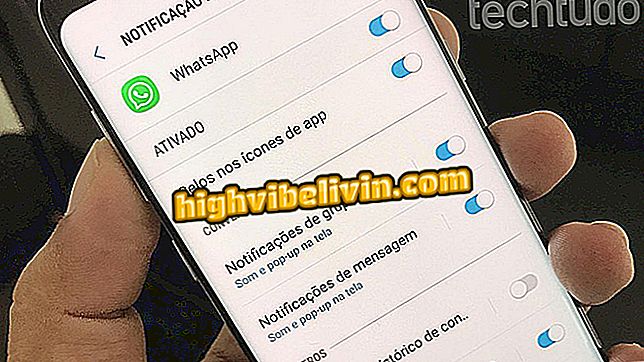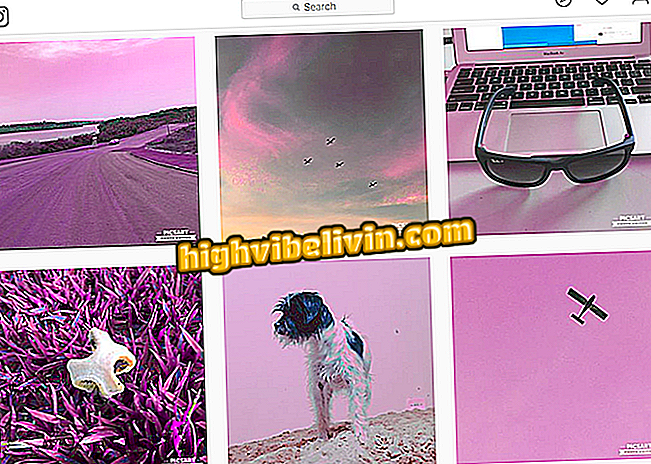كيفية إتقان البحث عن الصور في صور Google
تطبيق صور Google هو تطبيق معرض الصور الرسمي لبعض الهواتف الذكية العاملة بنظام التشغيل Android. بالإضافة إلى التخزين السحابي ، يوفر التطبيق أيضًا أدوات لإجراء عمليات بحث داخلية ، وذلك باستخدام التعرف على الوجه من الصور المحفوظة ، والبحث الصوتي ، والعثور على مجلدات مختلفة على الجهاز ، أو حتى الصور حسب الفئات مثل المناظر الطبيعية أو الصور الذاتية.
تريد أن تعرف كيفية استخدام هذه النصائح؟ تحقق من اختبار خطوة بخطوة على نظام التشغيل Android ، ولكن يجب أن يعمل هذا بطريقة مماثلة على iPhone (iOS).

اطلع على نصائح للبحث عن الصور في صور Google
نصائح لتعديل النسخة الاحتياطية من صور Google على الجوّال
1) البحث عن التعرف على الوجه
الخطوة 1. التطبيق يتيح لك العثور على العديد من الصور عن طريق التعرف على الوجه من الأصدقاء. وهكذا ، هناك مقعد مع كل الصور من كل وجه يظهر في صورك. لإجراء ذلك ، افتح صور Google وحدد "ألبومات" من القائمة. ثم المس الفئة "الأشخاص والحيوانات الأليفة".
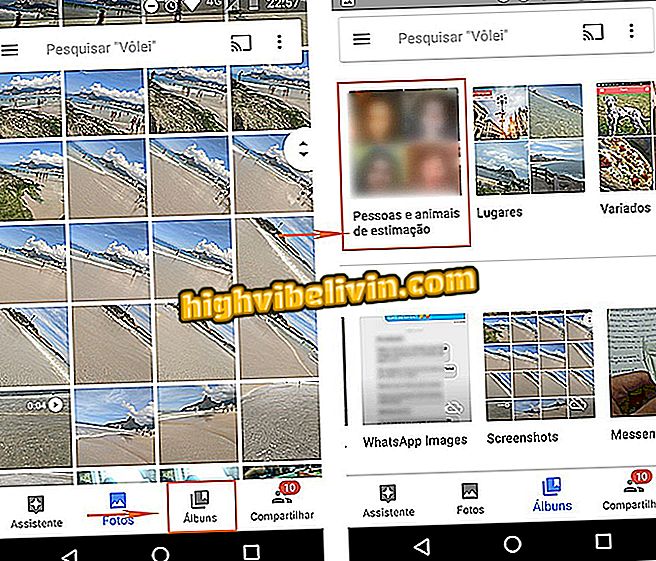
ابحث عن فئة التعرف على الوجوه في صور Google
الخطوة 2. سيتم عرض جميع أصدقائك الذين ظهروا في صورك مع "الوجوه" في كل مربع. ما عليك سوى اختيار واحدة من جهات الاتصال للوصول إلى البنك الكامل مع جميع الصور التي تشمل هذا الشخص ، مرتبة حسب التاريخ.

ابحث عن صور أصدقائك والحيوانات الأليفة على صور Google
2) البحث الذكية
الخطوة 1. يحتوي تطبيق صور Google على نظام بحث ذكي يسمح لك بربط البيانات والصور بطريقة عملية. ما عليك سوى إضافة كلمة رئيسية ، مثل اسم موقع ، على سبيل المثال ، للعمل. يجمع تقاطع المعلومات هذا المكان حيث تم التقاط الصورة والأصدقاء ومحتوى الصورة وأكثر من ذلك.

استخدم البحث الذكي في صور Google مع الكلمات الرئيسية
3) لمجلدات مختلفة
الخطوة 1. في Android ، يتم حفظ الصور في مجلدات منفصلة ، كما يفصل تطبيق صور Google الملفات بينها. للعثور عليه ، افتح التطبيق وانقر على "الألبومات". لاحظ أنه ستكون هناك مجلدات مفصولة بـ "الكاميرا" و "لقطات الشاشة" و "صور WhatsApp" وجميع المجلدات الأخرى. ما عليك سوى لمس أحدها لفتح المحتوى المحدد باستخدام الصور ومقاطع الفيديو.

ابحث عن الصور المحفوظة في مجلدات على هاتفك
4) البحث عن الصور حسب المواقع
الخطوة 1. يفصل تطبيق صور Google أيضًا الصور عن طريق تحديد الأماكن تلقائيًا. للقيام بذلك ، حدد علامة التبويب "الألبومات" في القائمة ، ثم لاحظ أن جميع المواقع المحفوظة سيتم إدراجها على الشاشة.

البحث عن الصور حسب الأماكن في صور Google
الخطوة 2. ما عليك سوى اختيار واحد من المواقع لتوسيع جميع الصور المتعلقة بالمكان. في الجزء العلوي ، ستظهر أيضًا الألبومات والمجلدات التي قد تحتوي على صور ذات صلة باللغة.

شاهد كل الصور المتعلقة بكل مكان
5) صور مفصولة بالنوع
الخطوة 1. لتبسيط البحث ، يمكن للمستخدم العثور على صور شخصية له ، صور 360 درجة ، الفن التصويري وأكثر من ذلك. للقيام بذلك ، اضغط على شريط البحث في الجزء العلوي من التطبيق. ثم لاحظ أن الفئات السريعة سيتم سردها أدناه. سيؤدي النقر على أحدهما إلى عرض الصور ذات الصلة فقط ، مع ترتيبها حسب التاريخ.

ابحث عن الصور حسب الفئات السريعة في صور Google
6) البحث الصوتي
الخطوة 1. ويمكن أيضا أن يتم البحث عن الصور عن طريق الصوت ، دون الكتابة. انقر على شريط البحث وحدد زر "الميكروفون" في الجزء العلوي الأيسر.

ابحث عن الصور بصوتك في صور Google
الخطوة 2. قل كلمة رئيسية وانتظر ID. سيعرض التطبيق جميع الصور ومقاطع الفيديو ذات الصلة بالبحث.

انتظر الكلمة الرئيسية لقراءة ومشاهدة نتيجة الصور في صور Google
كيفية تنزيل ملفات صور Google مرة واحدة؟ اكتشف في المنتدى.